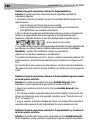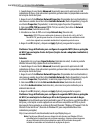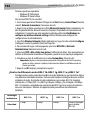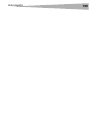Localización y corrección de fallas
193
2. Cuando haga clic en el botón Advanced (Avanzado) aparecerá la aplicación de LAN
inalámbrica de Dynex. Esta aplicación le permitirá gestionar todas las propiedades avanzadas
de la tarjeta cliente de Dynex.
3. Haga clic en la ficha Wireless Network Properties (Propiedades de la red inalámbrica)
seleccione un nombre de red de la lista Available Networks (Redes disponibles) y haga clic
en el botón Properties (Propiedades). Se abrirá la página Properties (Propiedades).
4. Seleccione WPA-PSK (no server) [WPA-PSK (sin servidor)] de la lista de Network
Authentication (Autenticación de red).
5. Introduzca su clave de WPA en el campo Network key (Clave de red).
Importante: WPA-PSK es una combinación de números y letras de la A a la Z y del 0 al 9.
Para WPA-PSK, puede ingresar de ocho a 63 caracteres. Esta clave de red deberá coincidir
con la clave asignada a su enrutador inalámbrico G mejorado o punto de acceso.
6. Haga clic en OK (Aceptar) y después en Apply (Aplicar) para guardar los ajustes.
Problema: Tengo dificultades para configurar la seguridad WPA (Acceso protegido
de Wi-Fi) en una tarjeta cliente de Dynex (tarjeta de red o adaptador inalámbrico)
en una oficina.
Solución:
1. Haga doble clic en el icono Signal Indicator (Indicador de señal). Se abre la pantalla
Wireless Network Utility (Aplicación de red inalámbrica).
2. Cuando haga clic en el botón Advanced (Avanzado) aparecerá la aplicación de LAN
inalámbrica de Dynex. Esta aplicación le permitirá gestionar todas las propiedades avanzadas
de la tarjeta cliente de Dynex.
3. Haga clic en la ficha Wireless Network Properties (Propiedades de la red inalámbrica)
seleccione un nombre de red de la lista Available Networks (Redes disponibles) y haga clic
en el botón Properties (Propiedades). Se abrirá la página Properties (Propiedades).
4. Seleccione WPA de la lista de Network Authentication (Autenticación de red).
5. En la ficha Authentication (Autenticación), seleccione los ajustes indicadas por su
administrador de red.
6. Haga clic en OK (Aceptar) y después en Apply (Aplicar) para guardar los ajustes.
Problema: Tengo dificultades para configurar la seguridad WPA (Acceso protegido
de Wi-Fi) en una tarjeta de cliente que NO es de Dynex para una red de hogar.
Solución:Si está utilizando una tarjeta inalámbrica para PC de escritorio o portátil que NO es
de Dynex y esta tarjeta no está equipada con un software compatible con WPA, se puede
descargar de forma gratuita un archivo de Microsoft llamado “Windows XP Support Patch for
Wireless Protected Access” (Revisión de Windows XP para compatibilidad de acceso
inalámbrico protegido):
http://www.microsoft.com/downloads/search.aspx?displaylang=en
Nota: El archivo que Microsoft pone a su disposición sólo funciona con Windows XP. En la
actualidad no existe soporte para otros sistemas operativos. Asimismo, deberá asegurarse
de que el fabricante de la tarjeta inalámbrica soporte WPA y de haber descargado e
instalado el controlador más actualizado de su página de soporte.